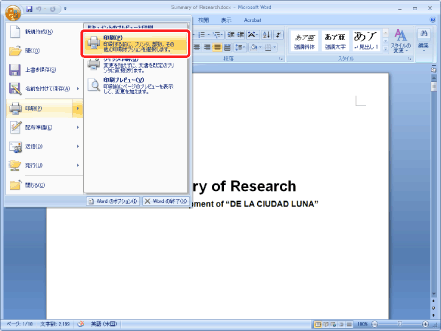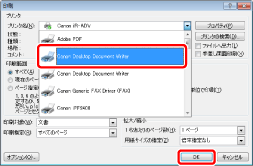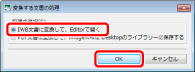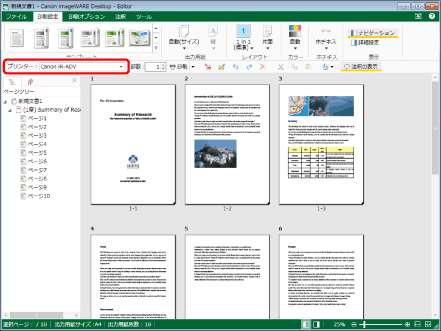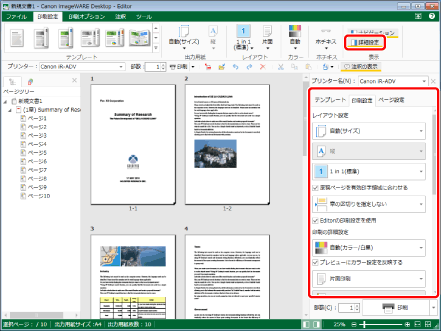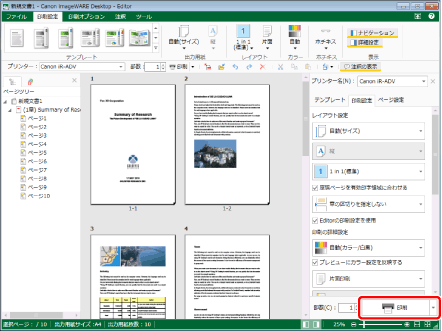活用術
印刷
思い通り
ページ
キレイ
イメージどおりに印刷したい
資料を印刷してみたら「思ってたのと違う!」、でももう会議まで時間がない!こんな経験ありますよね?Desktop Editorを使うとそんなミスをなくせますよ!
アプリケーションから文書を印刷する際にドライバーにDocument Writerを指定すると、印刷結果をプレビューで確認できます。
実際に印刷する前に印刷結果を確認できるので、印刷ミスを防げます。また、不要な白紙ページや余白を削除できるので、無駄な用紙の削減もできます。
2.
印刷するプリンターに[Canon Desktop Document Writer]を選択し、[OK]をクリックします。
3.
[IWB文書に変換して、Editorで開く]を選択し、[OK]をクリックします。
4.
実際に印刷するプリンターを選択し、Desktop Editorで印刷プレビューを確認します。
5.
印刷設定を変更する場合は[詳細設定]をクリックし、詳細ウィンドウで設定します。
6.
設定が終わったら[印刷]をクリックし、印刷します。
さらに詳しい操作方法はこちら!
Desktop Document Writerを使ってIWB文書に変換したい
文書全体の印刷体裁を設定したい